Jak nainstalovat Kate Mobile do počítače
Mnoho uživatelů sítě Vkontakte Dobře známá multifunkční aplikace Kate Mobile. A to není překvapující: má rozsáhlou funkčnost. Aplikace bohužel je určena pouze pro Android, ačkoli je také možné spustit z běžného počítače. Jak to udělat, bude popsáno níže.
Kate Mobile dnes je velmi pokročilým klientem pro VC. U řady užitečných funkcí aplikace nemá žádné analogie, například o rozsáhlých možnostech publikování záznamů v sociální síti.
Obsah
Instalace aplikace Kate Mobile do počítače
Spuštěné aplikace systému Windows vyvinuté pro operační systém Android obvykle vyžadují použití emulátorských programů. Kate Mobile není výjimkou.
Instalace emulátoru Android
Prvním krokem je stažení a instalace emulátoru pro systém Windows pro systém Windows. Pro náš účel budeme používat populární a funkční BlueStacks . Je snadno použitelný a vše ostatní je zdarma.
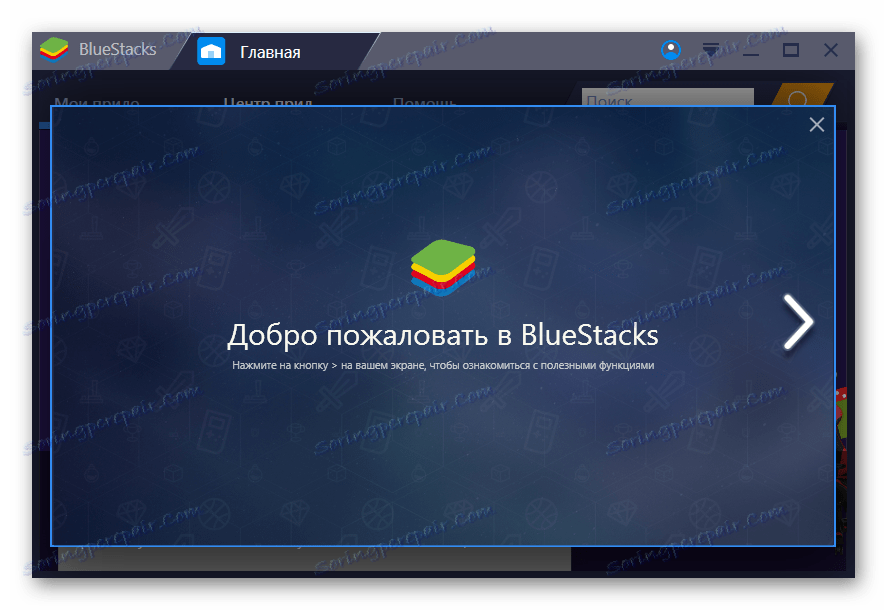
Přečtěte si více: Jak nainstalovat BlueStacks
Konfigurace modulů BlueStacks
Po instalaci emulátoru jsme jej spustili. Pokud se ihned po otevření okna zobrazí následující obrázek, postupujte podle níže uvedených kroků, pokud ne - přejděte k další části.
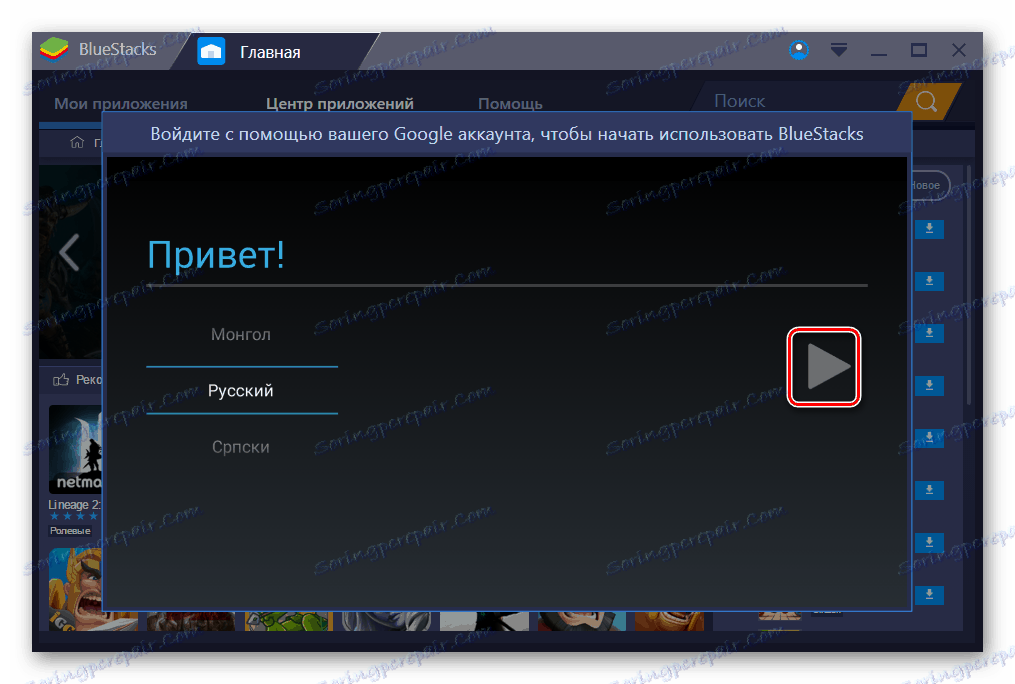
- Kliknutím na tlačítko se šipkou vyberte položku "Russian" .
- Emulátor vás vyzve, abyste se přihlásili pomocí účtu Google.
- Klikněte na tlačítko "Pokračovat" .
- V dalším okně musíte z existujícího účtu Google zadat přihlašovací jméno a heslo.
Přečtěte si více: Vytvořte si účet na Googlu
- Po zadání všech potřebných údajů stiskneme tlačítko se šipkou doprava.
- Dále souhlasíme s podmínkami.
- Přihlášení může trvat nějaký čas.
- Výchozí možnosti můžete ponechat nezaškrtnuté a okamžitě kliknout na tlačítko se šipkou dolů.
- Klepněte znovu na tlačítko se šipkou.
- V okně fakturace vyberte možnost "Ne, díky" nebo zadejte požadované informace.
- Poté zadejte libovolné jméno a příjmení a klikněte na šipku.
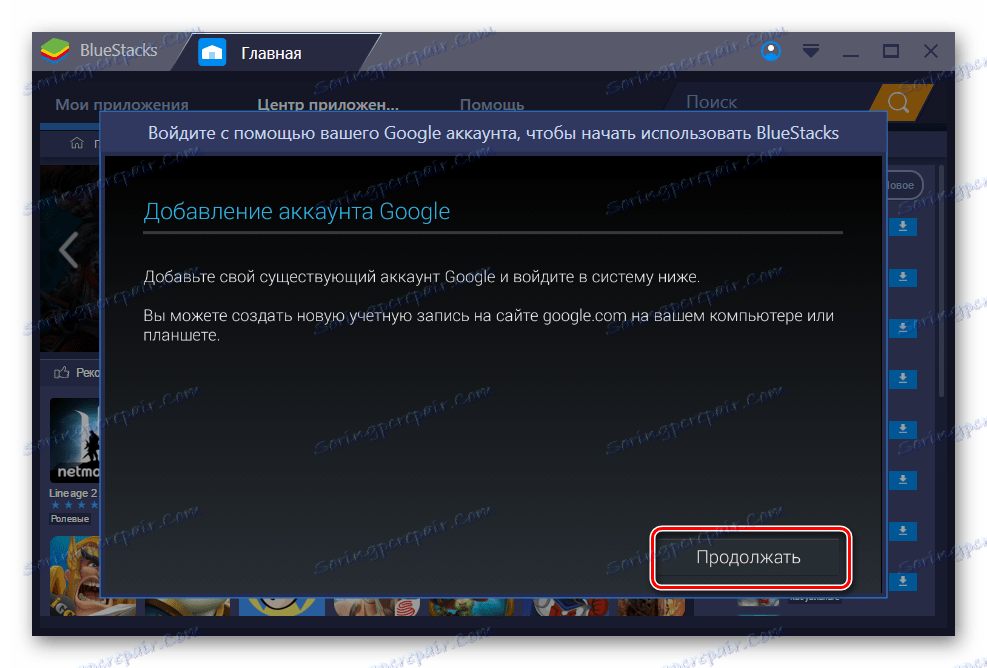
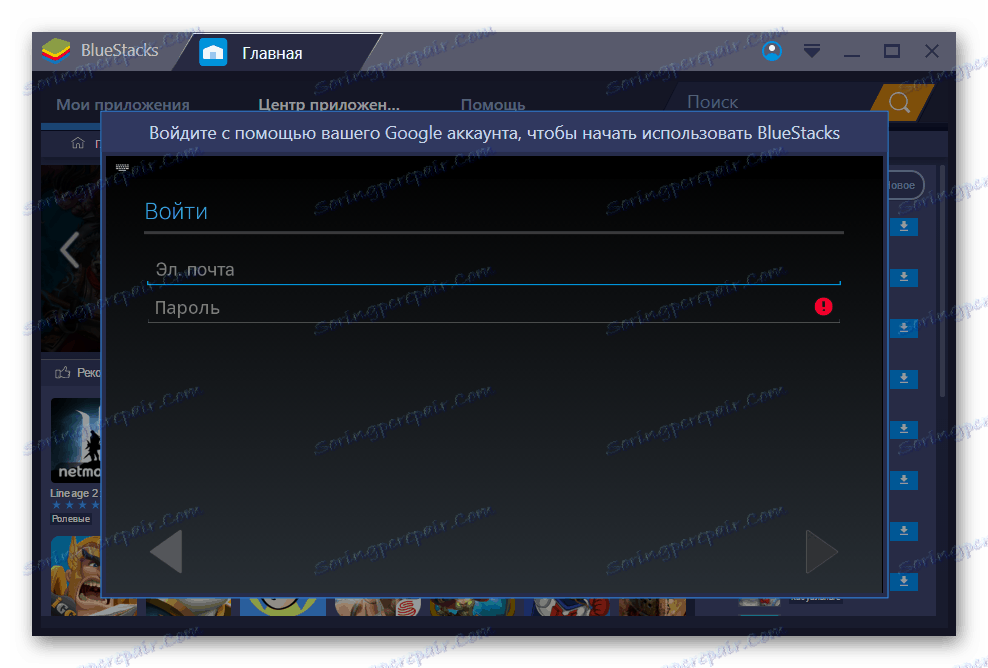
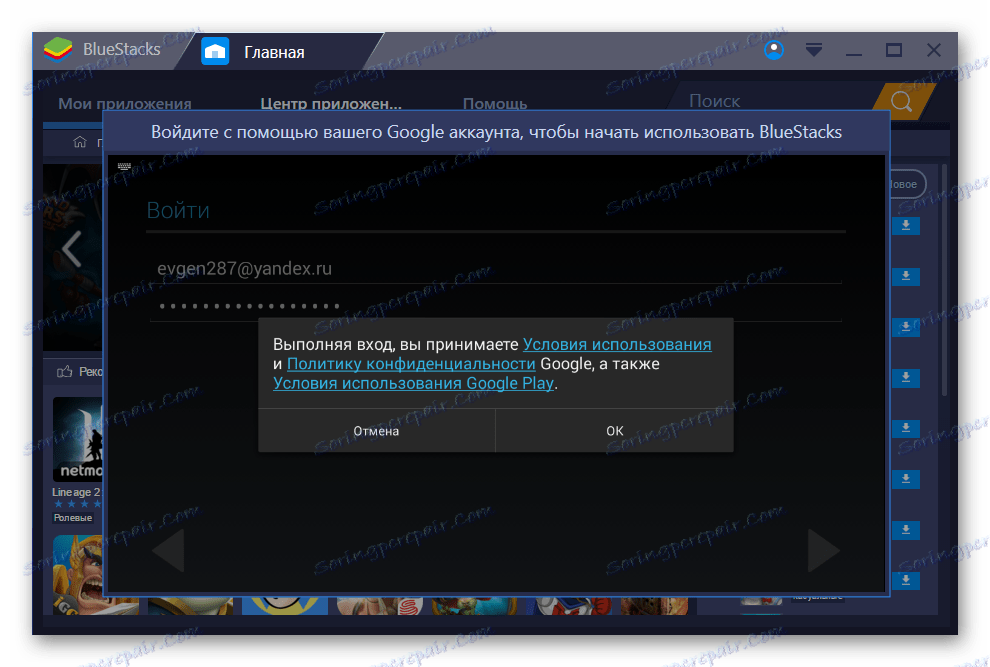
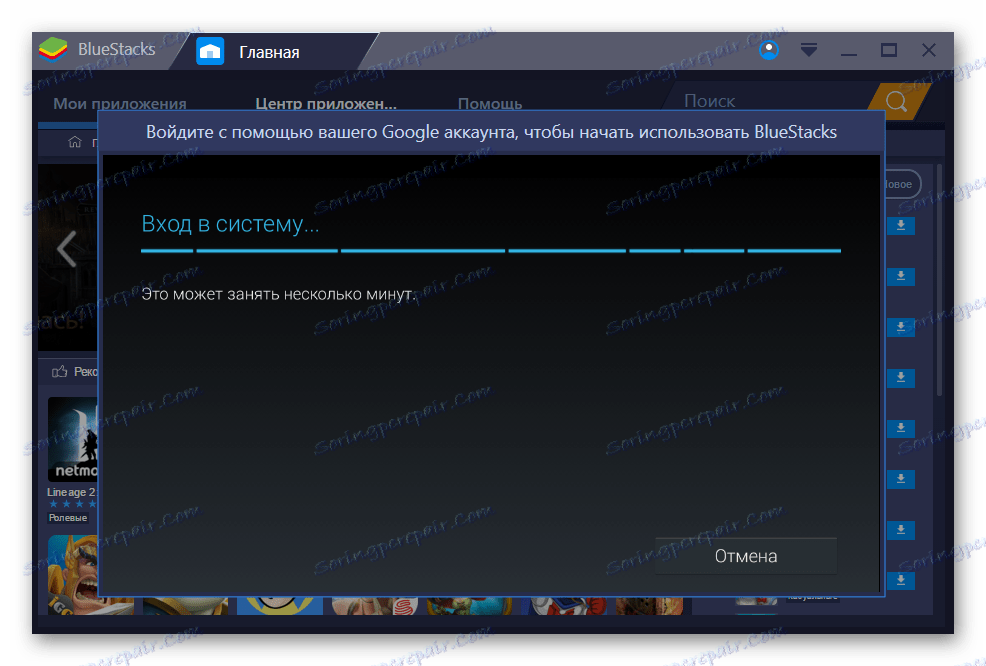
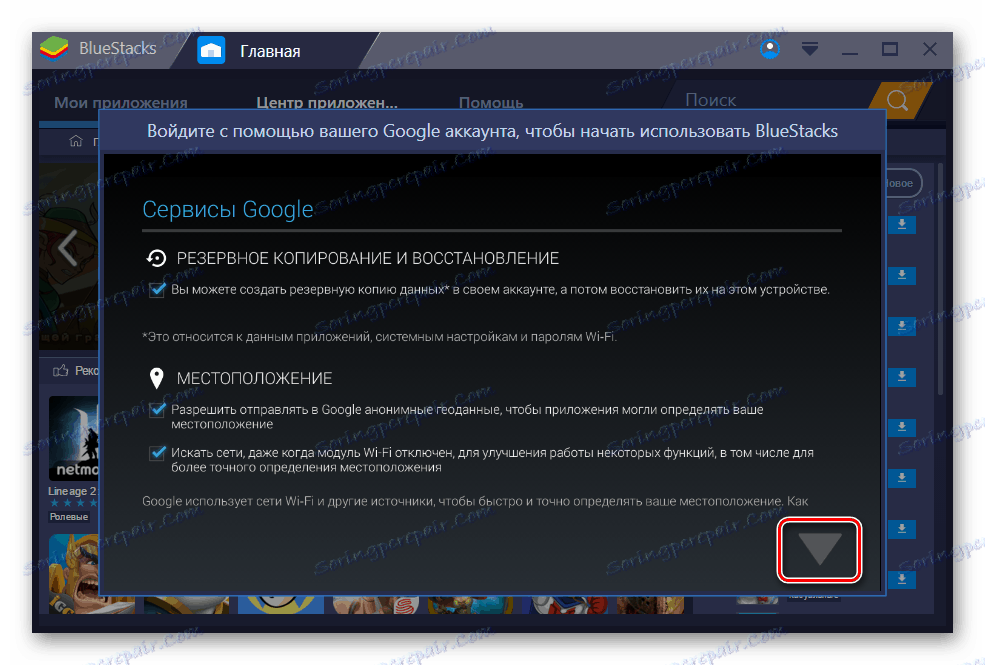
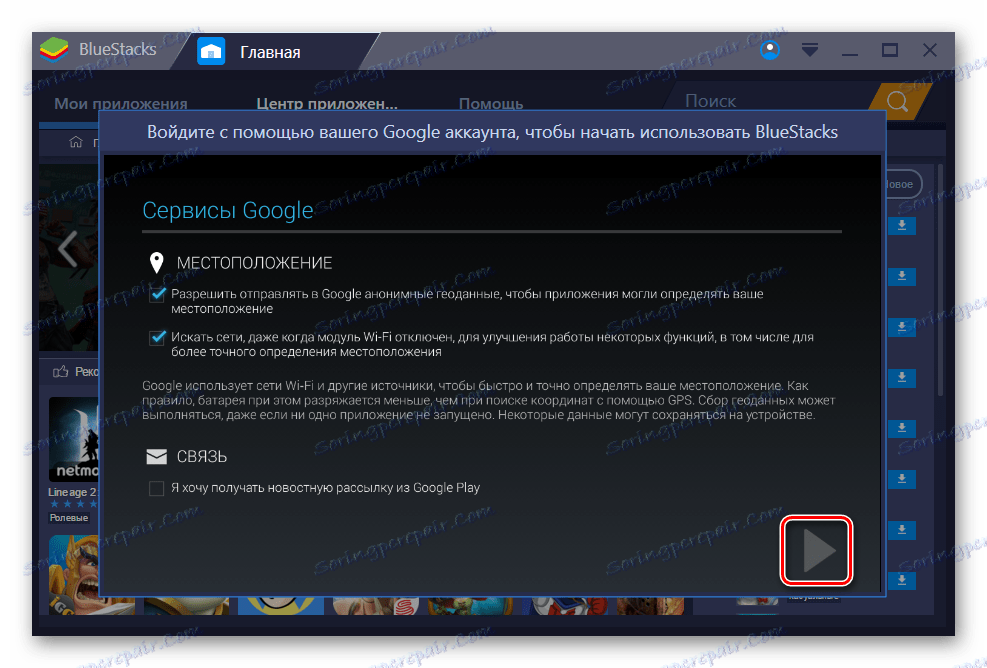
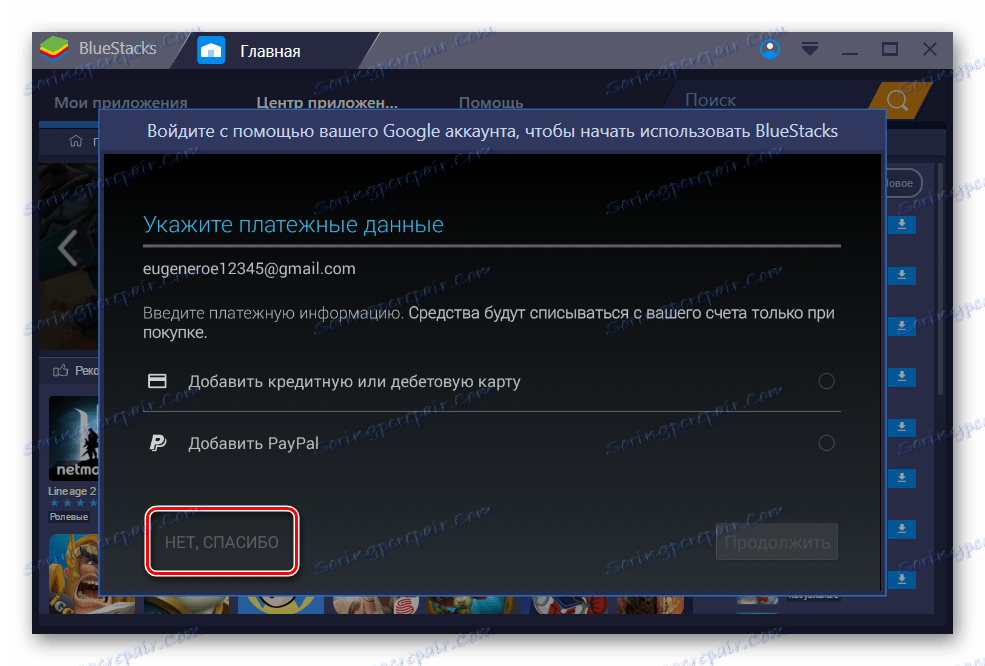
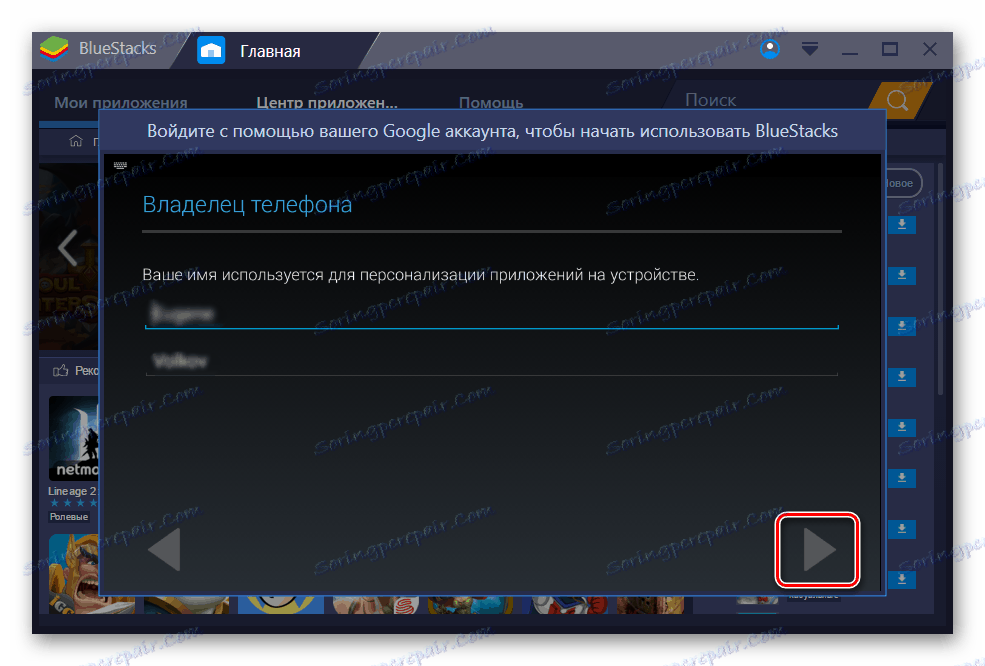
Počáteční nastavení je úplné, emulátor je připraven k použití.
Spuštění aplikace v aplikaci BlueStacks
- V konfigurovaném emulátoru klikněte na "Moje aplikace" .
- V hlavním okně vyberte ikonu "Systémové aplikace" .
- Přejdeme k Google Play .
- Vložte kurzor na vyhledávací lištu a zadejte "Kate Mobile" .
- Klikněte na "Instalovat" a nainstalujte aplikaci do BlueStacks.
- Volbou položky "Přijmout" souhlasíme.
- Chcete-li spustit program v emulátoru, klikněte na tlačítko "Otevřít" .
- Zadejte vaše registrační údaje do sociální sítě Vkontakte.
- Všechno, jste v sociální síti. Aplikace je připravena k použití.
- Kate Mobile lze spustit pomocí zástupce na ploše systému Windows.
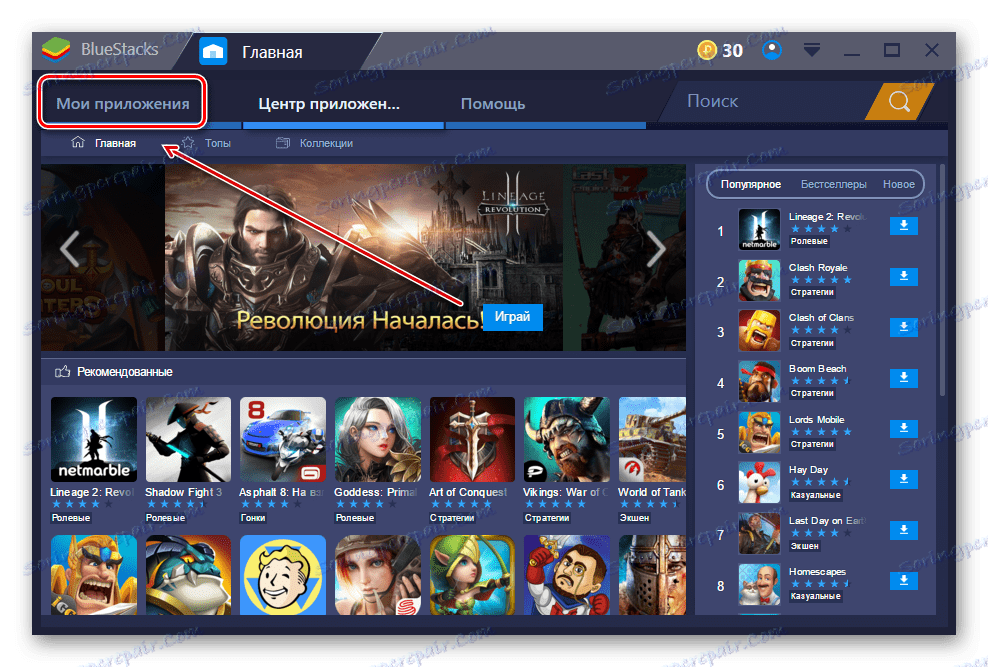
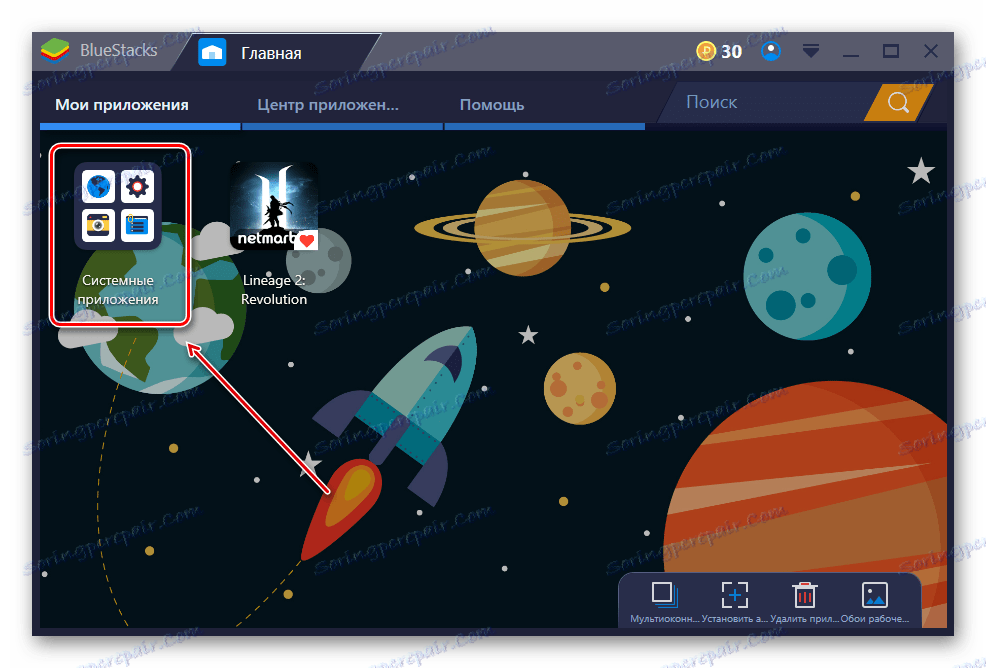
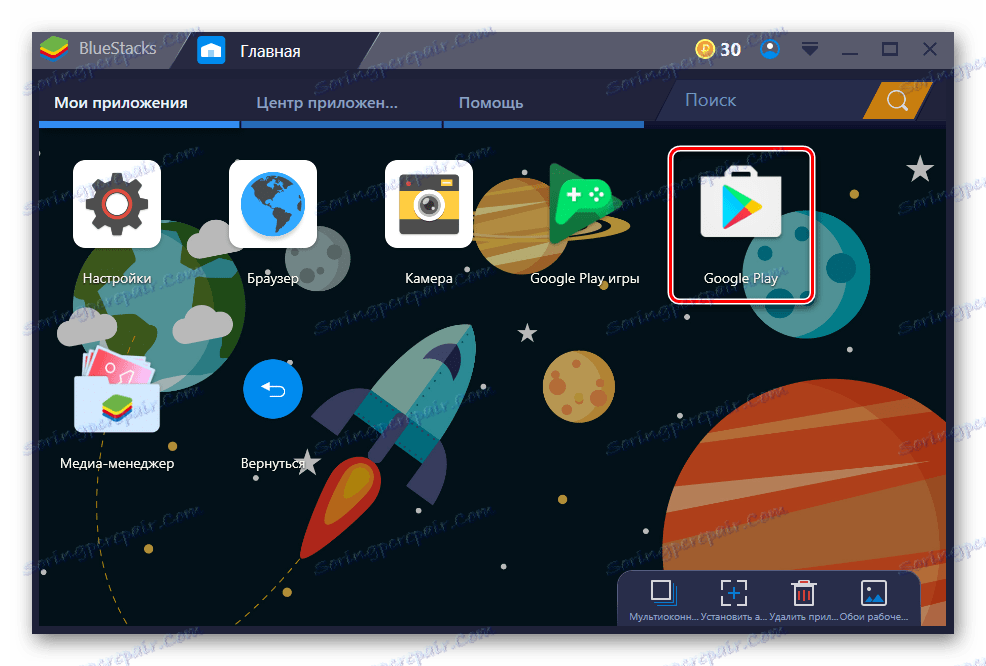
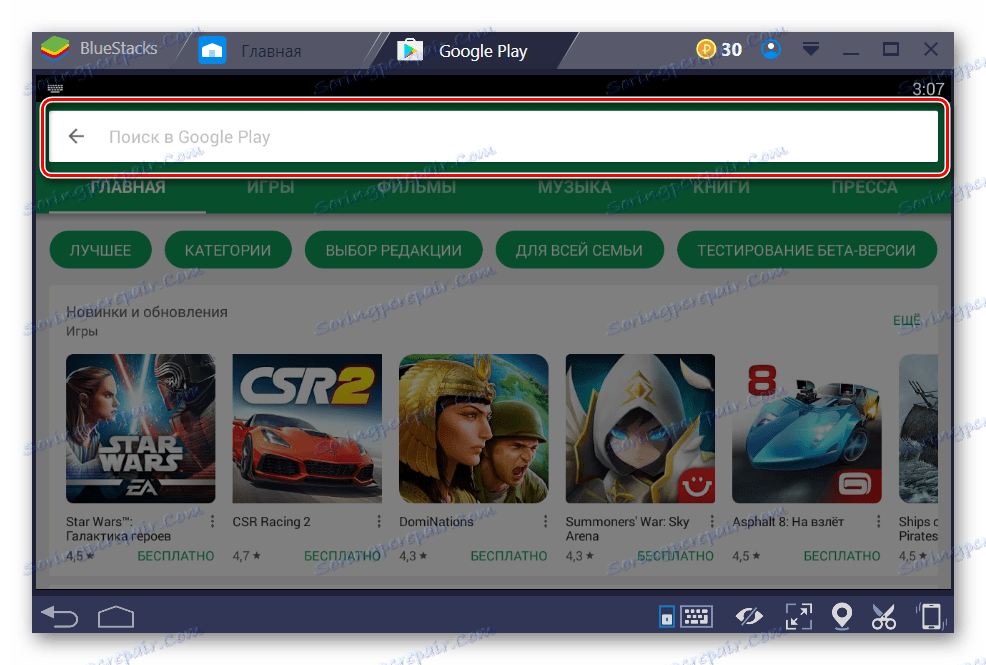
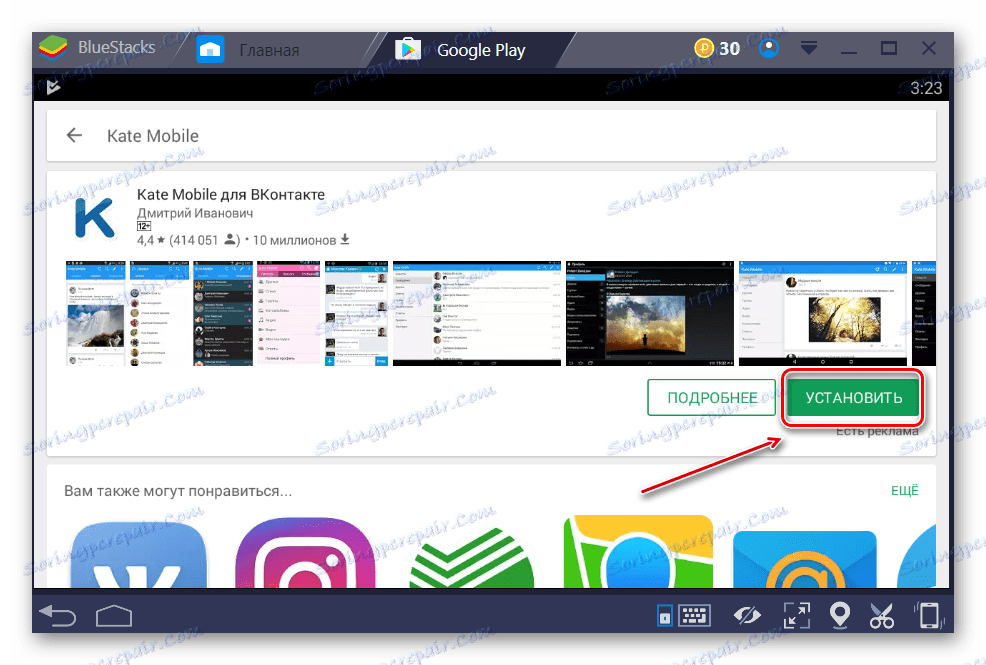
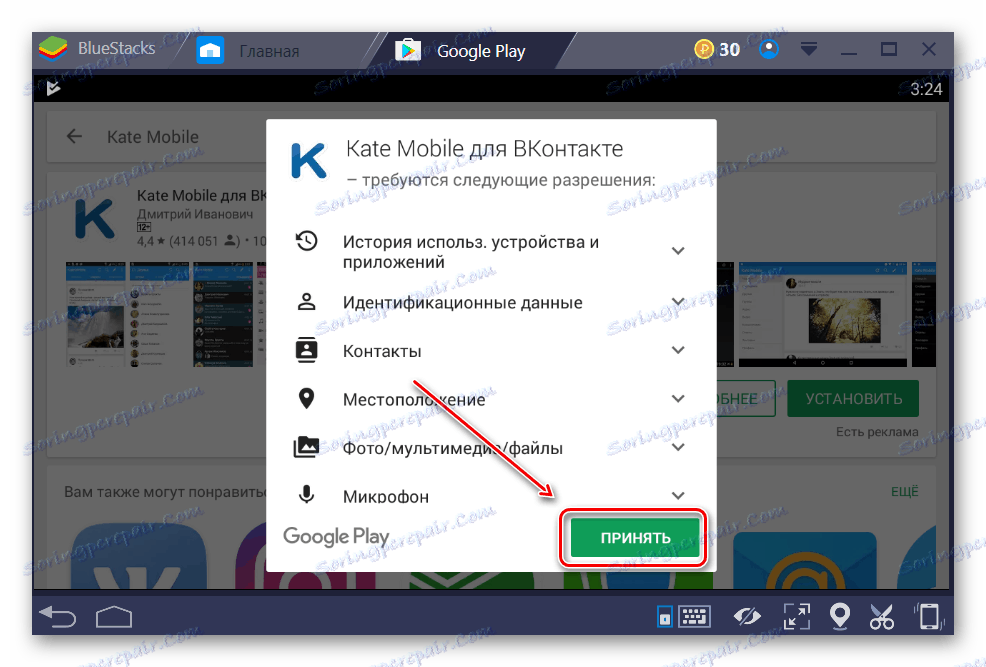
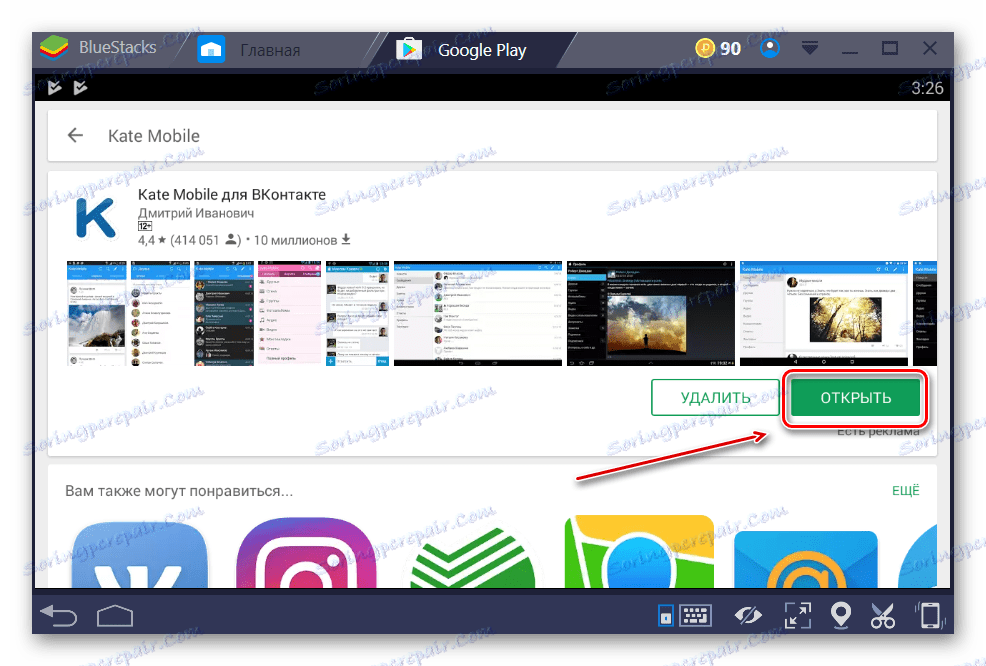
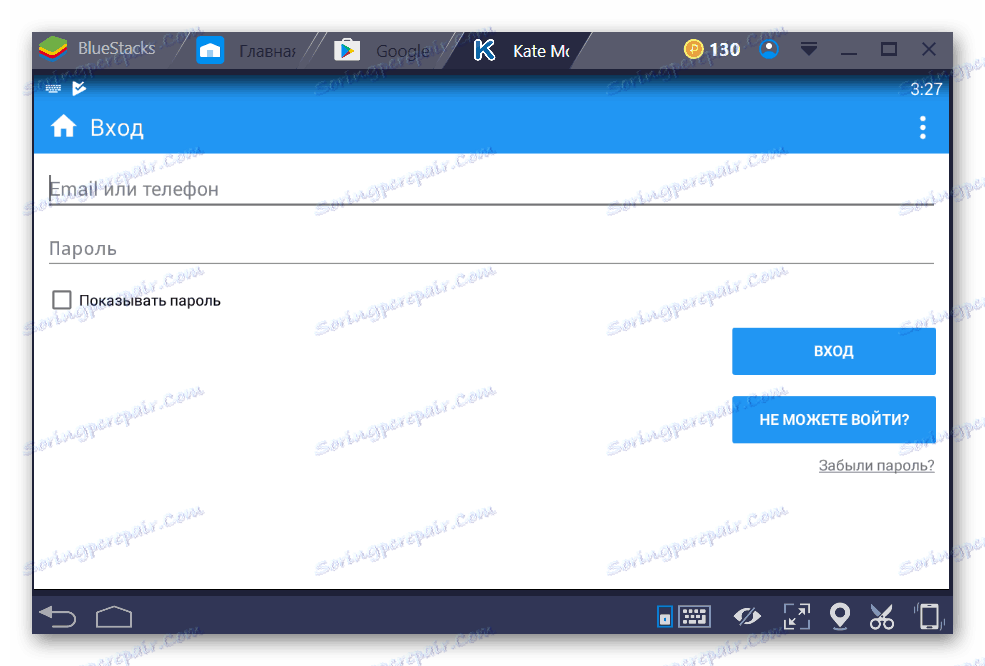
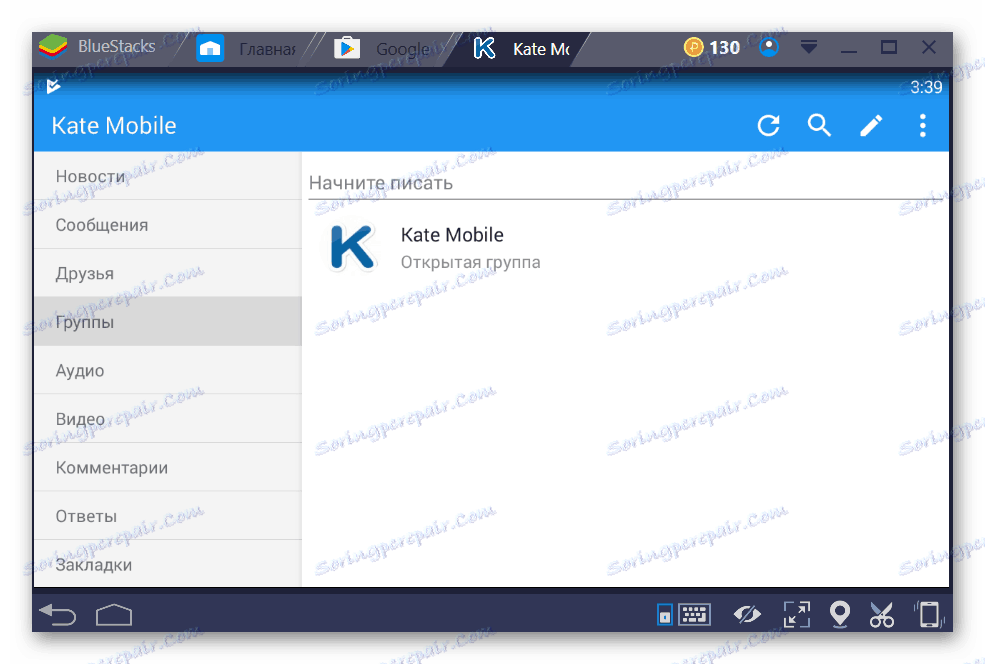
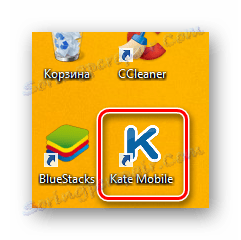
Nyní víte, jak snadno instalovat Kate Mobile na Windows a můžete tuto aplikaci používat i na svém domácím počítači.
